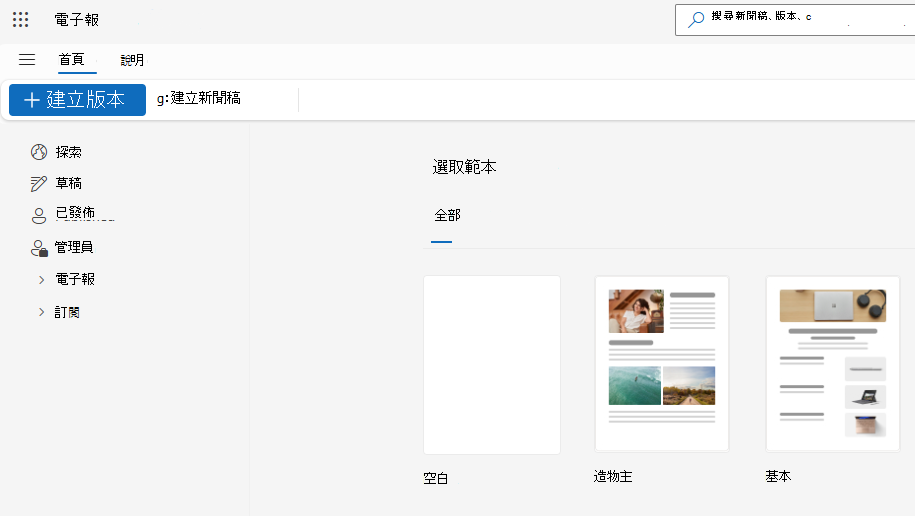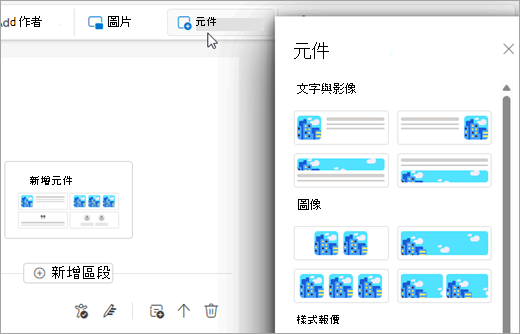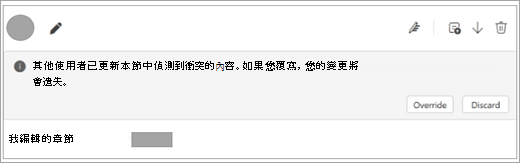Outlook 中的電子報可協助您在 Outlook 中快速且輕鬆地建立及傳送結構化的專業電子郵件,例如更新、報告和公告。 這項功能可讓您建立動力,並讓您的小組隨時掌握資訊並保持參與。
每份新聞稿都有一致的身分識別和訂閱者基礎。 您可以隨時間發佈新版本,讓觀眾掌握最新資訊並保持參與。
附註: 電子報功能僅適用於使用具有合格Microsoft 365 訂閱的公司或學校帳戶的個人。
建立新聞稿
若要為您的版本建立新聞稿:
-
在 Outlook 導覽列上,選取 [
提示: 如果您使用的是 Outlook 網頁版,您也可以直接在 outlook.office.com/newsletters 存取電子報
-
在 [常 用] 索引 標籤上,選取 [建立新聞稿]。
-
輸入 標題 和選用描述。 這個名稱會顯示在每個版本的標題以及新聞稿的任何參照中,例如建議或搜尋結果。
-
新增其他擁有者至您的新聞稿。 每份新聞稿至少必須有2位擁有者,且最多可以有100位共同擁有者。 共同擁有者擁有與建立擁有者相同的許可權。 擁有者也可以查看分析、訂閱者,以及導出新聞稿的數據。
-
選擇 可見度:
我的組織:貴組織中的任何人都可以找到並訂閱。未列出:只有擁有直接連結的使用者才能存取及訂閱。私人:只有受邀的使用者可以存取。 不支援訂閱。
-
您也可以選擇標題影像和標誌,讓新聞稿更加個人化。
-
選取 [儲存]。
建立之後,您就可以開始草擬您的第一個版本。
建立版本或範本
您可以從頭開始、從預設或自定義範本建立版本。
建立版本
-
在 [常 用] 索引 標籤上,選取 [建立版本]。
-
在 [ 選取範本] 上,如果有可用範本,請選取空白範本、預設範本或自定義範本。
-
在 [儲存] 對話框中,為您的版本新增標題,從下拉式清單中選取 [ 版本] 或 [ 範本 ],然後從 [選取新聞稿] 下拉式清單中,選取該版本應儲存的新聞稿名稱。 選取 [儲存]。
建立範本
範本與版本類似,但無法發佈。 無法邀請作者和投稿者加入範本。
您可以使用[建立工具] 或 [基本] 等預先製作的範本,或將草稿儲存為範本來建立您自己的自定義範本。
範本會與新聞稿相關聯,以便由該新聞稿的任何擁有者重複使用。
格式選項:新增區段和目錄
新聞稿有四個主要區域:
-
標題:這是您版本的主要標題。
-
頁首影像 (選用的) :上傳或選取現有的圖片,並加以自定義以符合您的內容。 頁首圖像的預設寬度為 704px,外觀比例為 16:9。
-
目錄 (選用) :新增目錄以提供清楚的章節大綱,協助整理您的版本。
-
章節:使用章節建立版本的不同部分,而這些可以有多個參與者。 參與者的姓名和虛擬人偶會顯示在這些區段中。
使用章節來整理內容
版本是依章節組織。 您可以有一或多個節,而且每個節可以有不同的參與者和內容集。
使用箭頭控件重新排序節,或選取 [刪除節 ] 將該節從您的版本中移除。 已刪除的節可在 [ 刪除的節 ] 切換到靠近編輯器頂端的位置。 選取 [還原節 ] 以重新新增節。
新增目錄
您可以新增目錄,藉由提供區段的清楚大綱,以協助整理您的版本。
-
選 取位於您版本中任何區段右上角的 [目錄]。
-
流覽至版本頂端的 [目錄] 區段,編輯目錄中各節的標籤和連結。 讀者可以選取目錄中的鏈接,輕鬆瀏覽至他們最感興趣的內容。
新增影像和元件
您可以透過功能區插入或管理內容的格式設定。 插入元件、表格和 Emoji,以協助建立有條理且豐富的版本。
提示: 您也可以使用敏感度標籤和輔助功能檢查程式等工具,以確保您的內容適合所有物件。
編輯文字時,您可以在 [文字格式 ] 索引標籤底下使用格式設定命令。
新增影像
-
使用簡化功能區,然後在 [ 常用] 索引標籤底下,選取 [圖片]。
-
選 取 [瀏覽此計算機 ] 以上傳您自己的相片,或選取 [瀏覽影 像] 以搜尋並選取影像庫。
您也可以將影像直接上傳到版面配置元件,或將影像貼到區段中。
編輯影像
若要編輯影像,請選取影像以存取 [ 圖片格式 ] 索引標籤下的編輯選項。 您可以將影像修改為:
-
套用框線和陰影。
-
新增替換文字以改善輔助功能。
-
拖曳影像角落來裁剪、旋轉影像及調整其大小。
新增預先製作的版面配置元件
元件是專為簡化版本建立而設計的預先製作的版面配置元素,可讓您更輕鬆地新增影像並維持一致的美感。
-
在 [ 版本] 索引標籤底下,選取 [元件]。 或者,如果您剛才新增了一個節,請選取節底部的 [新增元件 ]。
-
從 [元件] 窗格選取所需的 元件 ,將其插入區段。 元件有四種不同類型:
-
文字 & 圖像:允許文字和影像的組合。 這些選項有從小到超大的不同大小選項。
-
影像:專為以各種格式和大小選項顯示影像所設計。 全尺寸元件圖像的預設寬度為 696px,外觀比例為 16:9。 影像會自動裁剪,並可拖曳到元件中的位置。
-
樣式報價:用於以時尚的方式醒目提示引號。
-
人員:著重於展示個人或小組成員。
-
與共同撰寫者和參與者共同作業
共同撰寫者可以編輯及發佈該版本。 您可以選擇標 題上方個人檔案圖片旁的圖示,或使用功能區列中的 [ 新增作者] 按鈕來新增。 每個版本最多可有25位共同作者。
參與者僅受邀編輯特定節 () 。 選取每個區段左上角的 [ 新增參與者]。 每個區段最多可有30位參與者。
共同撰寫者和參與者會受邀並透過電子郵件通知。 他們也可以從新聞稿瀏覽面板中選取 [草稿 ],找到指派的版本。
已知問題: Outlook 電子報目前沒有即時共同作業或版本歷程記錄。 如果兩個使用者同時處理同一節,第二個要儲存的使用者會在嘗試儲存新聞稿時看到衝突通知。
提示: 解決衝突的方法有兩種:1. 覆寫會將該節取代為您目前的內容 2。 捨棄會以其他使用者儲存的最新內容取代您目前的工作
預覽及發佈版本
預覽
在版本編輯器的頂端,我們提供 [ 預覽 ] 按鈕,讓您查看該版本在其目前窗體中的外觀。 您也可以透過電子郵件將預覽電子郵件傳送給自己,以驗證版本在不同電子郵件用戶端上的外觀。
提示:如果您的組織在這些用戶端上有使用者,請傳送電子郵件預覽版給自己,並確認您的 Outlook Mobile 和 Outlook Classic 版本外觀良好。
發佈版本
準備好發佈您的版本后,您可以按下編輯器右上角的 [ 下一步],並在下一頁檢閱您的設定。
備用寄件者
發佈版本時,Outlook 電子報支援有備用發件者。 如果您有許可權以其他使用者身分傳送, (例如代理人) ,您可以選取 [以代理人身分傳送併發佈版本]。 否則,您可以選取 [要求傳送],備用發件者就會收到電子郵件通知,並傳送版本。
當您選取其他作者來傳送版本時,這不會變更該版本上顯示的主要作者。 主要作者會預設為最初建立該版本的新聞稿擁有者。
附註: 只有在您獲授與 Send-As 許可權的情況下,才能使用替代發件人功能,從群組或具備郵件功能的通訊組清單傳送新聞稿。 否則請考慮視需要將回復字段設定為群組或 DL,以便將響應導向至該處。
收件者
Outlook 電子報在版本上支援多種類型的收件者。
-
收件者:發佈檢視中您在此收件者欄位中提供的所有收件者。
-
副本收件者:新聞稿的所有擁有者和目前版本的發行者預設都會出現。 您可以新增其他副本收件者。
-
密件抄送收件者:預設會包含群組頁面的所有訂閱者。 您可以新增其他密件抄送收件者,並視需要手動從該版本移除訂閱者。
收件者可以是個別的使用者電子郵件或通訊組清單, (DLS) ,就像在 Outlook 中傳送電子郵件一樣。 每種類型的收件者數目上限取決於貴組織設定的傳送限制。 通訊組清單或群組會被視為單一收件者。
附註: 目前尚不支持針對組織外部收件者的版本進行解答。 任何判定為貴組織外部的收件者都會在傳送版本時移除,但有效的收件者仍會收到複本。
可見度設定
版本的可見度可能會比上層新聞稿更受限制。 例如,您的新聞稿可能設為 [我的組織],但您可以將版本提升為使用 [未列出] 或 [ 私人]。 未列出的版本只能使用直接連結存取;它們不會顯示在 [探索] 頁面上。 私人版本只能由明確的收件者和電子報擁有者存取。
發佈後動作
您可以編輯版本,並選擇性地重新發佈 (,也即再次以電子郵件傳) 。 在新聞稿頁面上,尋找您的特定版本。 在版本右下角顯示的溢位功能表中,您可以選取 [編輯] 功能表項。
您也可以選取溢出功能表中的 [ 移動] 功能表項,將版本移至不同的新聞稿,而不需要重新發佈。
刪除的版本現在可以從回收站還原,方法是流覽至新聞稿檢視中的 [刪除] 索引卷標,然後選取所要版本上的 [ 還 原]。
停用訂閱
如果您想要停用新聞稿中的訂閱功能,您可以變更 新聞稿中的預設設定 > 編輯 > 關閉 [允許使用者訂閱您的新聞稿]。 此外,選取電子報 的 [私人 可見度] 層級也會自動停用訂閱。
探索其他新聞稿
Outlook 電子報包含探索體驗,您可以在其中流覽其他可讓貴組織可見的新聞稿和版本。 您可以使用瀏覽選單中的 [探索] 按鈕來瀏覽至該按鈕。 [探索] 頁面包含以下章節:
-
精選版本 – 最近發佈的版本會根據用戶參與度排名, (收到的檢視、反應和批註) 。 我們尚未支援自定義組織中的精選新聞稿。
-
熱門電子報 : 貴組織中擁有最多訂閱者之新聞稿。
-
新的電子報 – 最近在貴組織中建立的新聞稿。
-
訂閱的新聞稿 – 您個人訂閱的新聞稿。
在這些各節中,會顯示摘要卡片,讓您輕鬆訂閱您感興趣的新聞稿。 您可以使用>形箭號按鈕展開每個區段,以顯示其他卡片。
請注意,將新聞稿或其可見度設為 [未列出] 或 [ 私人 ] 的版本不會顯示在 [探索] 頁面中。 未列出的內容只能使用該版本的作者/擁有者所提供的直接存取連結來存取。 私人內容僅供版本收件者和作者/擁有者存取。
電子報分析
對於新聞稿或個別版本,您可以檢視透過電子郵件、新聞稿閱讀體驗或兩者開啟的次數。 您也可以檢視批注數量和反應,以評估其他讀者的參與度。
提供意見反應給我們
我們非常樂意深入瞭解您的 Outlook 電子報體驗! 在 [說明] > [意見反應] 中使用 Outlook 中的 App 內意見 反應,讓我們知道我們如何執行或回報任何您發現的問題。 選取 收集記錄以取得意見反應的選項,因為這包括可協助我們進行調查的診斷。